Возникало ли у вас желание переопределить кнопки на клавиатуре? Обычно пользователи задумываются над этим вопросом, когда выходит из строя одна клавиша, а ремонт клавиатуры влетает в копеечку, или когда расположение клавиш не совсем удобно. У меня, например, подобное желание возникает очень часто – производитель моего ноутбука (Asus-X540L) почему-то забыл укомплектовать клавиатуру клавишей «End», которой мне очень не хватает при работе с текстовым редактором. Давайте посмотрим, как можно быстро и просто решить данную проблему.
Переназначаем клавиши с программой MapKeyboard
Справиться с описанной выше задачей сможет небольшая бесплатная программа MapKeyboard . Установка не требуется – утилита работает в портативной версии. После загрузки программы запускаем ее от имени администратора, открывается главное окно.
Программа не русифицирована, но интерфейс у нее очень простой и понятный, к тому же количество элементов управления сведено к минимуму, поэтому разобраться в нем можно очень просто. Сначала мы выбираем кнопку клавиатуры, которую будем менять (Я для примера выбираю «Page Up» – она у меня находится справа от кнопки «Home»).
Меняем назначение клавиш клавиатуры компьютера с помощью программы MapKeyboard.
В поле «Remap selected key to» отобразится название выбранной кнопки, раскрываем его и выбираем кнопку, которую хотим видеть вместо текущей (я выбрал «End»).

Выбранную кнопку можно просто отключить. Для этого в качестве новой клавиши выбираем пункт «Disabled».
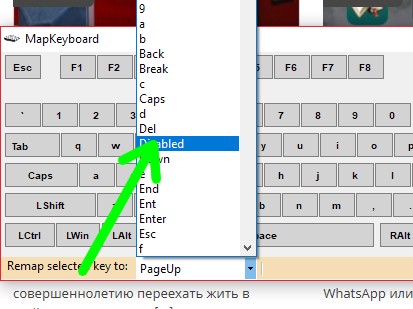
Переопределенная клавиша окрасилась в зеленый цвет. Продолжаем редактирование или кликаем «Save layout» для сохранения изменений.
Приложение попросит перезапустить Windows, соглашаемся с ним.
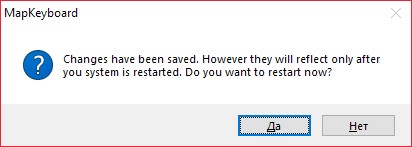
После перезагрузки сделанные изменения вступят в силу. Для возврата маркировки кнопок клавиатуры в изначальное состояние нужно нажать «Reset keyboard layout».
Вместо послесловия
С помощью рассмотренного приложения MapKeyboard можно легко и просто переопределить кнопки на вашей клавиатуре. Программа бесплатная, не требует инсталляции, к тому же для продолжения работы новой раскладки клавиатуры наличие MapKeyboard, висящей в памяти компьютера не требуется – все изменения происходят с помощью твика системного реестра.
Источник: wd-x.ru
MapKeyboard для Windows
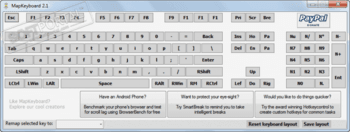
Обратите внимание! Дальнейшая поддержка утилиты прекращена. Программа интегрирована в приложение Hotkeycontrol.
ТОП-сегодня раздела «другое»
Распространяемый компонент Microsoft Visual C++ для Visual Studio 2015, 2017 и 2019, поскольку в VS 2015 и более.
Как заменить или отключить кнопку на клавиатуре [MapKeyboard]
Windows 7 USB/DVD Download Tool — отличный инструмент от компании Microsoft, с помощью которого можно легко.
Приложение для персонализированной настройки периферийных устройств от компании HyperX.
Бесплатная и простая в использовании утилита, с помощью которой можно буквально за пару.
MapKeyboard — небольшая бесплатная утилита с помощью которой можно легко переназначить или.
RunAsDate — небольшая утилита, позволяющая устанавливать в программе любые дату и время.
Отзывы о программе MapKeyboard
bay про MapKeyboard 2.1 [19-10-2022]
нe работаeт, я всё дeлал по инструкции.
1 | 1 | Ответить
Serik про MapKeyboard 2.1 [03-11-2020]
Почему ваш сайт определяется Я.Браузером как вредоностный?
И во всех ваших файлах для скачивания — есть вирусы
6 | 23 | Ответить
Admin в ответ Serik про MapKeyboard 2.1 [05-11-2020]
Oleh Kulinka про MapKeyboard 2.1 [17-07-2020]
Переназначил сломаный Esc на клавишу ниже — идеально.
5 | 16 | Ответить
костя в ответ Oleh Kulinka про MapKeyboard 2.1 [26-10-2022]
обман не работает кнопка Esc не работала так и не работает потавил на ё не работает
| | Ответить
хз в ответ Oleh Kulinka про MapKeyboard 2.1 [08-12-2022]
лол тоже сломался хочу поставить либо на клавишу ф1 либо енд
| | Ответить
Soma в ответ костя про MapKeyboard 2.1 [27-12-2022]
Попробуй на букву ЗЮ поставить
1 | | Ответить
Сергей про MapKeyboard 2.1 [07-04-2020]
как заменить клавиши нумпада 0,1,5,2 на ф1 ф2 ф3 ф4? извините просто в первые таким занимаюсь)
12 | 42 | Ответить
Алексей про MapKeyboard 2.1 [07-04-2020]
Отключил клавишу а она в играх всё равно пробивает. Почему-то только в играх.
16 | 38 | Ответить
Источник: www.softportal.com
MapKeyboard – меняем назначение клавиш клавиатуры
![]()
Как сделать
Автор Евгений Комаров На чтение 3 мин. Просмотров 4.3k. Опубликовано 26.02.2013
![]()
Привет все посетителям блога Help начинающему пользователю компьютера. Сегодня мы поговорим об одной специфической программке, которая позволяет менять функцию любой клавиши клавиатуры или вообще отключать любую клавишу. Название данной утилиты – MapKeyboard .Программа достаточно экзотическая, поскольку не у всех есть необходимость ее использовать. Но, на мой взгляд, некоторым пользователям она может пригодиться.
MapKeyboard используют, в первую очередь, если перестает работать отдельная клавиша на клавиатуре. Был у меня случай. Во время грозы не отключил компьютер. Перестало работать пару клавиш на клавиатуре.
Поскольку времени на покупку новой клавиатуры в тот момент катастрофически не было, а для работы необходим компьютер, воспользовался MapKeyboard . Заменил функции клавиш, которые перестали работать на клавиши, которые я не использую. Немного неудобно, но, все таки, лучше, нежели пользоваться экранной клавиатурой.
Также программа пригодится для отключения отдельной клавиши. Для чего нужно отключать клавишу. Например, играете Вы в игру по сети, активно используете кнопку левый Ctrl . Но возле данной клавиши находиться клавиша Win , если на ее случайно нажать свернется окно, соединение может быть разорвано. В таких случаях логично будет отключить клавишу Win и спокойно играть.
Программа MapKeyboard является бесплатной, портативной (не требует установки), проста в использовании. Единственный минус – английский интерфейс, что, впрочем, компенсируется, простотой использования.
Чтобы запустить программу достаточно распаковать архив и открыть файл MapKeyboard.exe. Появится следующее окно.
Источник: xiod.ru